Word 2013 - Vodič za rad sa skrivenim tekstom
Kad ponekad pišete dokument u programu Word 2013, mogu se pojaviti informacije za koje niste sigurni trebate li uključiti ili ne. Ili možda prikazujete dokument višestrukoj publici, a ta različita publika zahtijeva neke drugačije podatke.
Umjesto da imate dva dokumenta, korisno vam je da dijelove dokumenta jednostavno sakrijete od pogleda. To će vam omogućiti da dijelite dokument s publikom bez dijela vašeg dokumenta, ali ga ipak ostavite tamo u slučaju da ga odlučite kasnije dodati. Naš vodič u nastavku pokazat će vam kako sakriti tekst u programu Word 2013.
Kako napraviti skriveni tekst u dokumentu Word 2013
Koraci u ovom članku pokazat će vam kako sakriti tekst u dokumentu. To će učiniti da tekst ne bude vidljiv, ali neće ga izbrisati iz dokumenta. Kasnije ćete moći pokazati taj tekst ako budete trebali.
Korak 1: Otvorite dokument koji sadrži tekst koji želite sakriti.
Korak 2: Odaberite tekst koji želite sakriti.

Korak 3: Kliknite karticu Početna na vrhu prozora, zatim mali gumb Font u donjem desnom kutu odjeljka Font na vrpci.
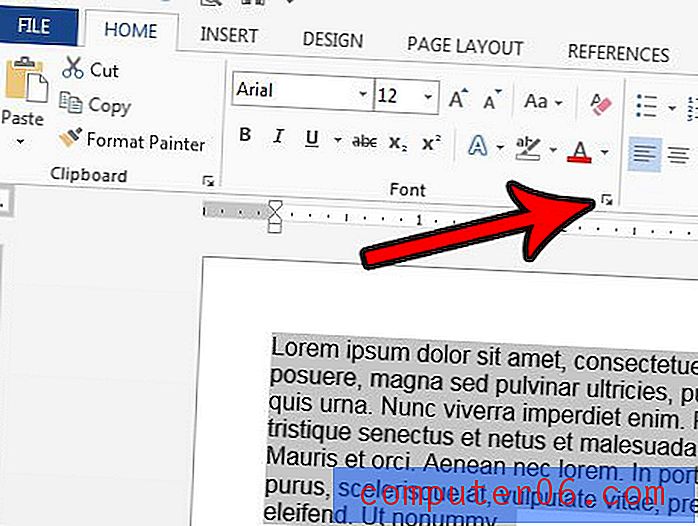
Korak 4: Potvrdite okvir lijevo od Skrivene da biste dodali kvačicu, a zatim kliknite gumb U redu na dnu prozora.
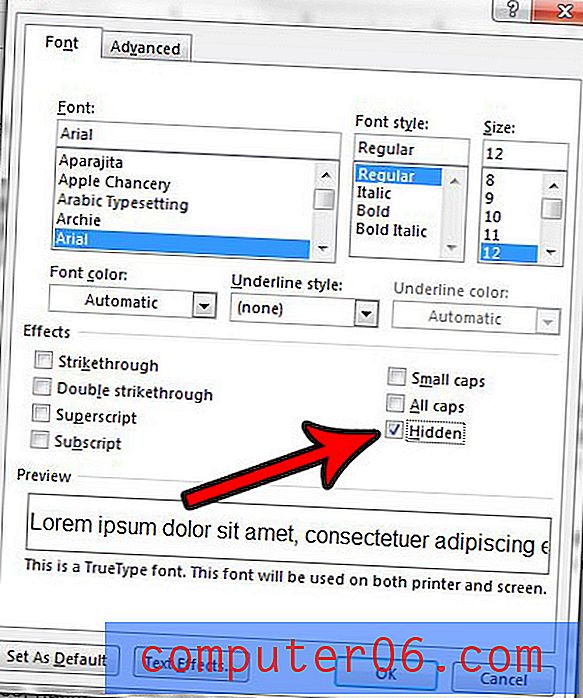
Ako pravite bilten ili letak, možda ćete trebati dodati zaista velik tekst svom dokumentu. Ali možda se trudite da tekst postane veći od najveće veličine slova koja se nudi. Naučite kako koristiti Word veličine veće od 72 pt u programu Word 2013 kako biste mogli nastaviti s izradom dokumenata koje vaš projekt zahtijeva.



